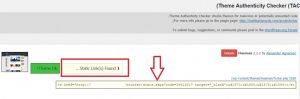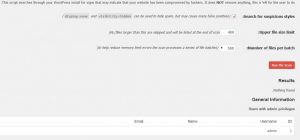آموزش اسکن امنیتی وردپرس
با عرض سالم خدمت همراهان همیشگی وب مستر 98
همانطور که می دانید سایت ها همواره در معرض حملات هک و نفوذ قرار دارند و هکرها می توانند برای امینت سایت ها مشکل ساز شوند. امنیت وردپرس هم برای از اهمیت زیادی برخوردار است، بنابراین باید برای حفظ و بهبود امنیت آن دنبال راه حل هایی باشیم. در آموزش وردپرس امروز روش های اسکن امنیتی وردپرس را ارائه می دهیم که باعث افزایش سطح امنیت قالب های وردپرسی می شوند و به رhحتی می توان آن ها را دانلود کرد و پس از نصب و فعال سازی استفاده کرد.
وردپرس برای اسکن وردپرس افزونه های مفیدی را معرفی کرده که از طریق آن ها می توان باگ ها را تشخیص داد. یعنی در مرحله اول منشا مشکل را می یابیم سپس برای رفع آن اقداماتی انجام می دهیم. در ادامه این مطلب با دو افزونه اسکن امنیتی آشنا می شویم:
معرفی افزونه های اسکن وردپرس:
افزونه Theme Authenticity Checker
اولین افزونه امنیتی وردپرس، افزونه کاربردی Theme Authenticity Checker است که همه قالب های نصب شده در وردپرس شما را چک می کند و در صورت شناسایی هر نوع کد مخربی بلافاصله آن ها را از بین می برد. کار با این افزونه بسیار ساده است، همچنین سرعت عملکرد بالایی دارد. بنابرین اگر قصد دارید کل قالب ها را بررسی کنید، این نوع افزونه را پیشنهاد می کنیم. در وضعیتی که هکرها از طریق وارد کردن کدی به سایت شما باعث آسیب به آن شوند، این افزونه قابلیت یافتن آن ها را دارد و می تواند به شما کمک کند.
روش کار افزونه Theme Authenticity Checker
در مرحله اول مانند سایر افزونه ها آن را نصب و فعال می کنیم. سپس افزونه در زیر منوی نمایش در داشبورد وردپرس اضافه می شود و به محض کلیک کردن روی Theme Authenticity Checker شروع به اسکن کردن قالب موجود می کند و مواردی از کدهای مخرب را که تشخیص داده نمایش می دهد. برای نمایش لینک می توانید گزینه Details را انتخاب کنید.
افزونه اسکن امنیتی Exploit Scanner
افزونه دوم را می توان بهتر از افزونه Theme Authenticity Checker معرفی کرد، زیرا از نظر عملکرد قدرت بیشتری دارد. همچنین این افزونه علاوه بر چک کردن قالب مواردی مانند سیستم و پایگاه داده و غیره را نیز بررسی می کند، افزونه Exploit Scanner بخاطر داشتن قابلیت های زیاد کاریرد بیشتری دارد و تا حد زیادی مورد توجه کابران قرار می گیرد.
روش کار افزونه Exploit Scanner
خب این افزونه را نیز باید ابتدا نصب و فعال کرد تا امکان استفاده از آن را پیدا کنیم. سپس مانند افزونه قبلی در زیر منوی نمایش گزینه را انتخاب کرده و وارد بخش تنظیمات آن می شویم. در بخش تنظیمات همانطور که در تصویر زیر می بینیم قسمت های مختلفی وجود دارد که به ترتیب هر کدام را توضیح می دهیم:
- search for suspicious styles: امکان جستجوری موارد مشکوک با استفاده از این گزینه
- Upper file size limit: تعیین حداکثر اندازه فایل ها
- Number of files per batch: تعیین تعداد فایل های بررسی شده و همچنین می تواند گزارشی از آن ها ارائه بدهد.
در پایان مراحل ذکر شده، گزینه ی Run the scan را انتخاب می کنیم تا علیات اسکن شروع شود و اگر بخواهید گزارشی به ایمیل شما ارسال شود ایمیل را در قسمت Email وارد می کنیم.
با تشکر از همراهی شما با این قسمت از آموزش وردپرس اگر در رابطه با این پست سوال یا مشکلی دارید در قسمت نظرات اعلام بکنید تا راهنمایی شوید. در صورتی که نیاز به قالب وردپرس دارید می توانید به دسته بندی قالب وردپرس مراجعه بکنید.